安装Docker
下载地址:https://docs.docker.com/desktop/install/windows-install/ ,
按照它的指引教程,无脑下一步即可。
安装成功后电脑会重启。
打开docker桌面端,会显示
进入链接,下载WSL 安装包进行无脑安装即可。
安装 Linux 内核更新包 (重启电脑)
重启 Docker Desktop 成功进入
此时可以打开命令行工具通过查看版本号的方式查看docker的相关信息
docker -v后续就可以在命令行工具中使用docker的命令来操作docker。
配置
首先先切换源,
打开docker Desktop 右上角设置=》Docker Engine然后下列源复制进去,注意逗号。
"registry-mirrors": [
"https://docker.mirrors.ustc.edu.cn",
"https://registry.docker-cn.com",
"http://hub-mirror.c.163.com",
"https://mirror.ccs.tencentyun.com"
]
然后重启
点击start进入网页: http://localhost/tutorial/
安装Jenkins
启动Docker桌面端,拉取Jenkins镜像。
# 拉取jenkins镜像(国内源版本)
docker pull jenkinszh/jenkins-zh或者可以再桌面端搜索下载
使用文档可以看Jenkins文档
下载完成之后进行镜像配置
然后运行好了就可以在本地打开了:http://localhost:8080
然后发现Jenkins一直在启动中没有进入
原因:jenkins里面文件指向国外的官网,因为防火墙的原因连不上
解决方法:将配置文件里面的url换成国内的即可
# 将红线部分修改为下面的url
http://mirror.xmission.com/jenkins/updates/update-center.json
修改完成后保存重启,如果重启依然没用,然后配置文件的url已经改了,两个方法解决一下:
- 清一下浏览器缓存
- 手动访问一下刚刚修改的那个url
正常进入后页面张这个样子
需要输入密码才可正常进入,密码在命令行中可以看到
又或者可以去:目录/var/jenkins_home/secrets/initialAdminPassword 里查看。
然后 看到这页面你就大功告成了,除特殊需求外建议安装推荐的插件即可。
插件安装失败也不要紧,先点进入系统然后我们在安装。
创建管理员用户,点击完成并保存,然后一路下一步。
配置完成后自动进入首页,这时点击 系统管理 -> 插件管理 -> 高级 最底下更新源替换为国内链接,此方法无需重启jenkins;
把url改成一下几种之一:
https://mirror.tuna.tsinghua.edu.cn/jenkins/updates/update-center.json
https://updates.jenkins-zh.cn/update-center.json然后在更新一下插件即可。
更新完后重启Jenkins即可。

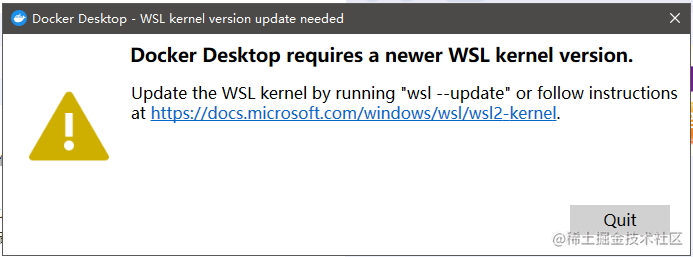

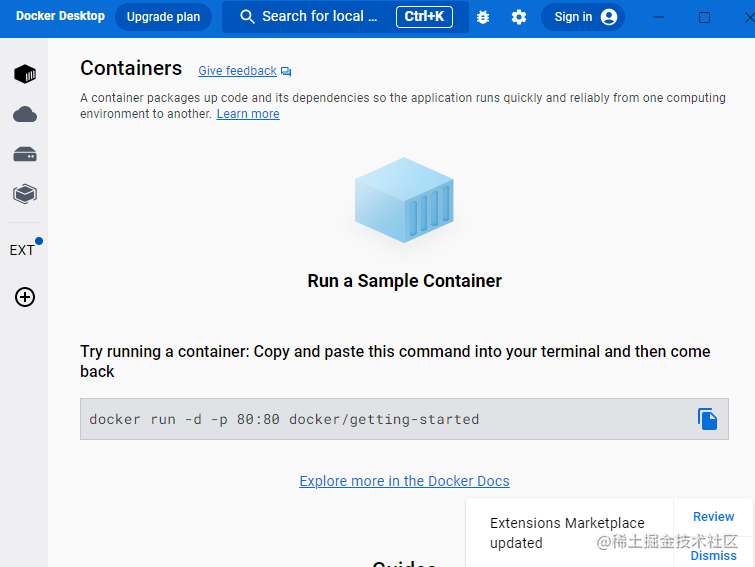
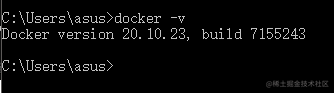


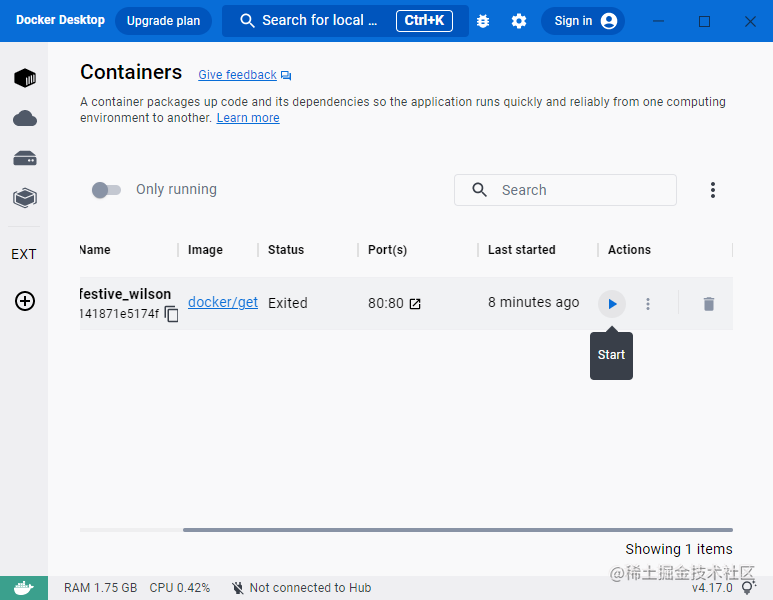
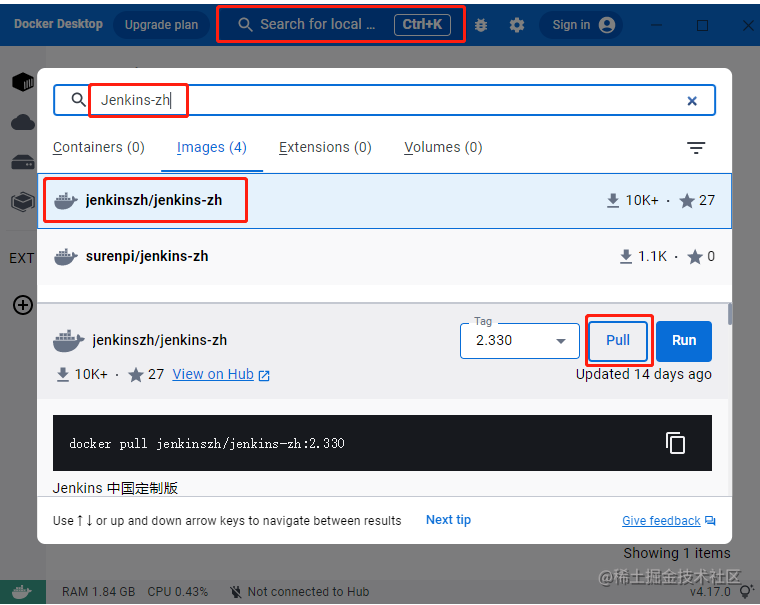
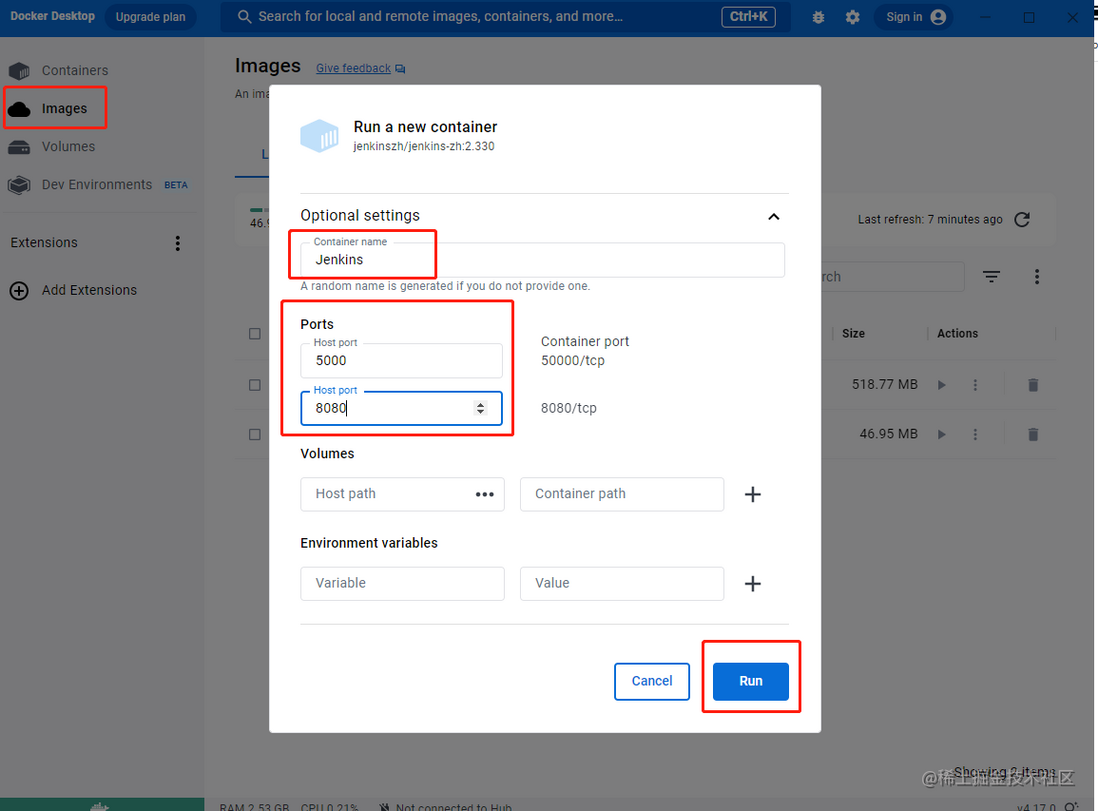


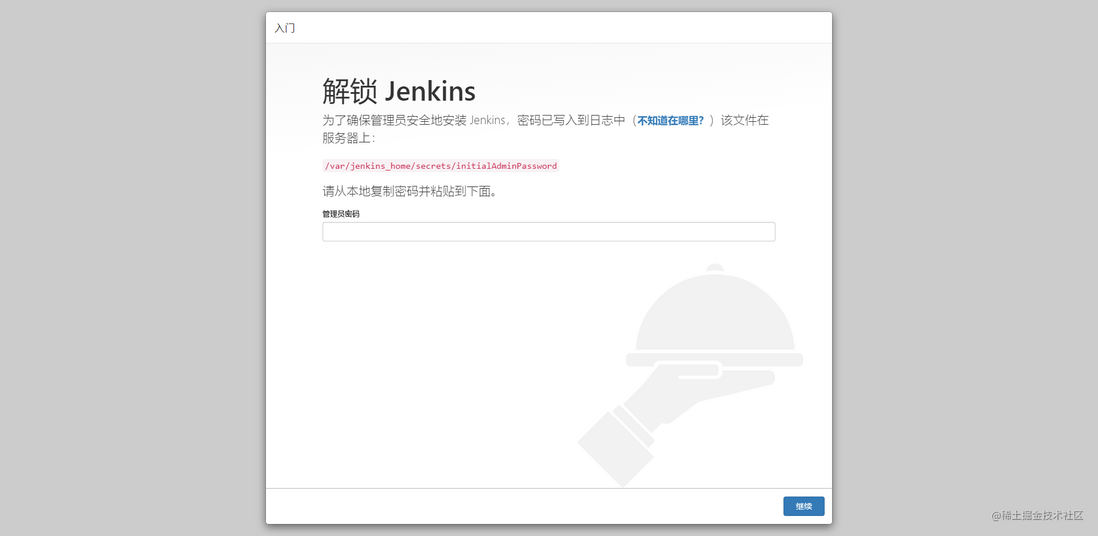


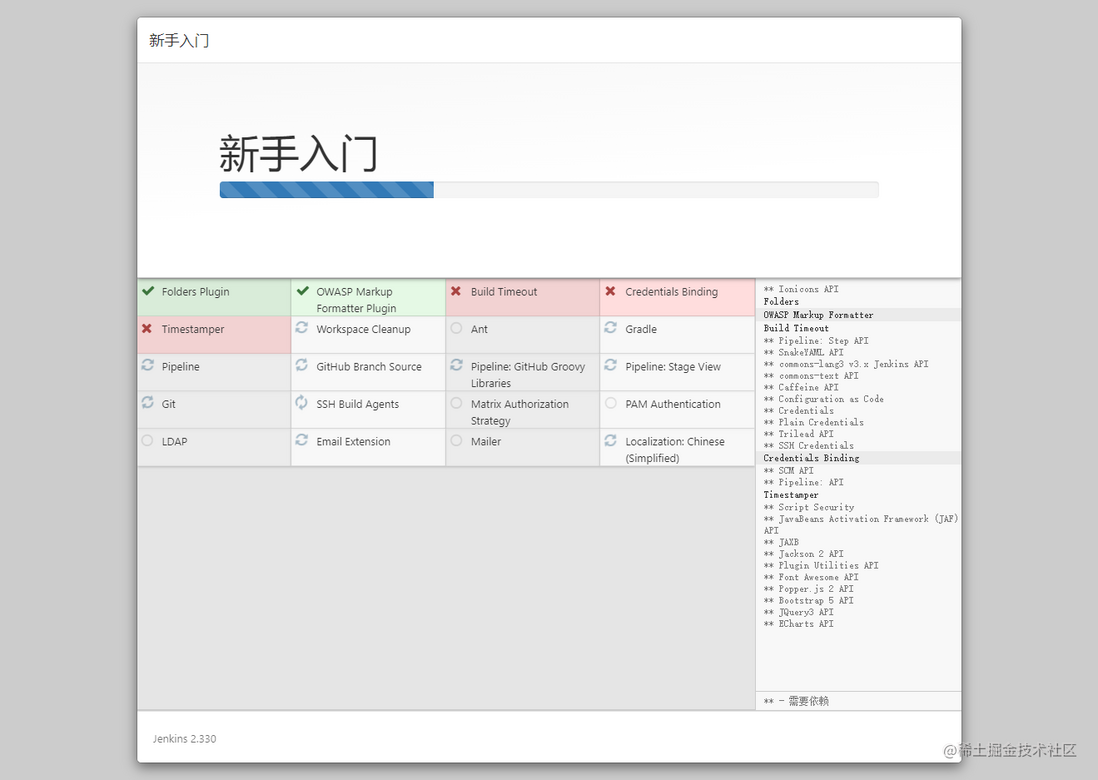

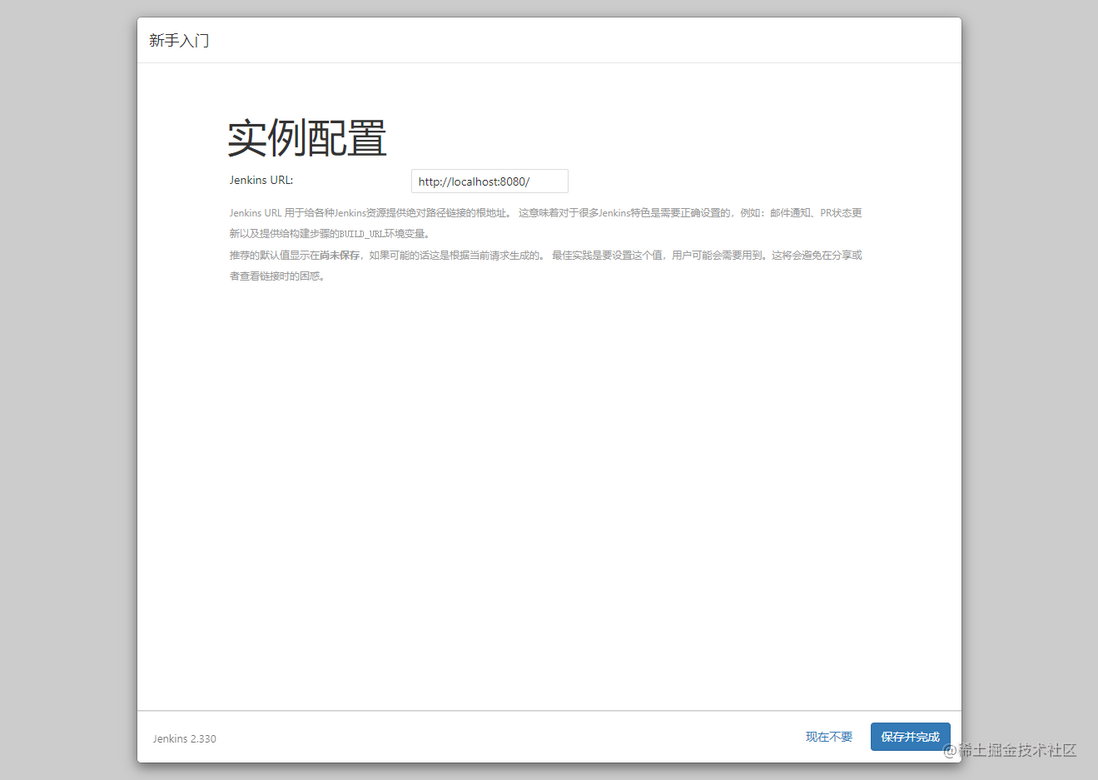
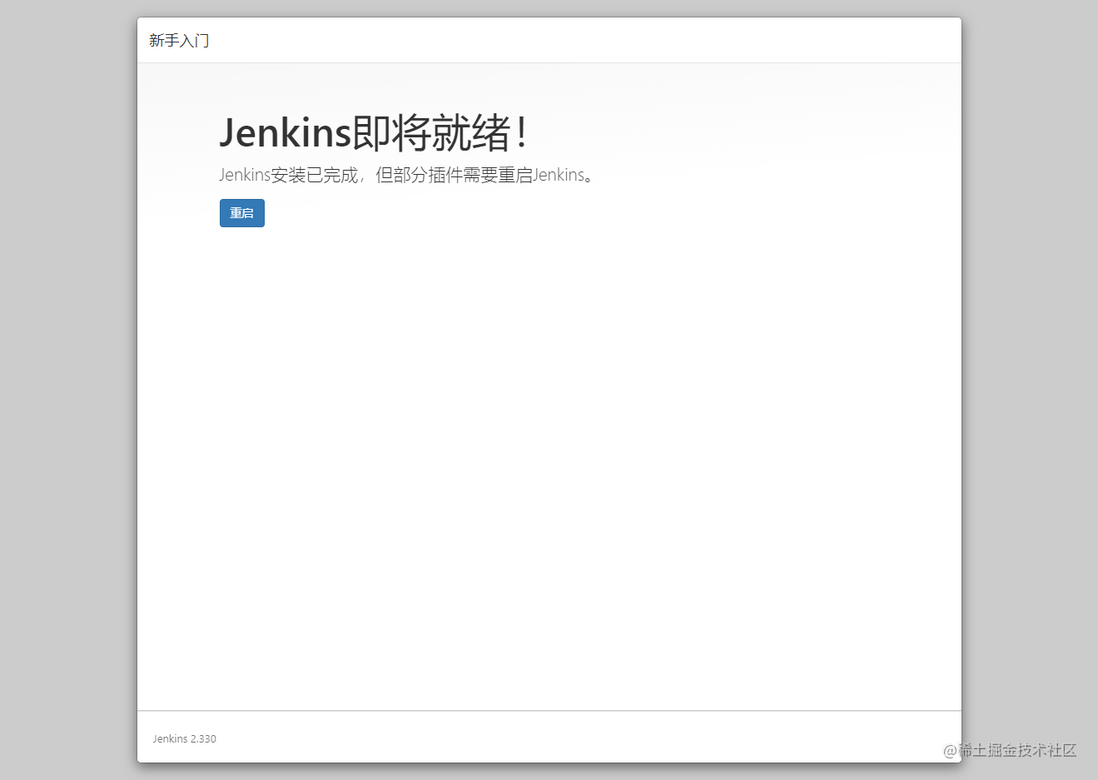


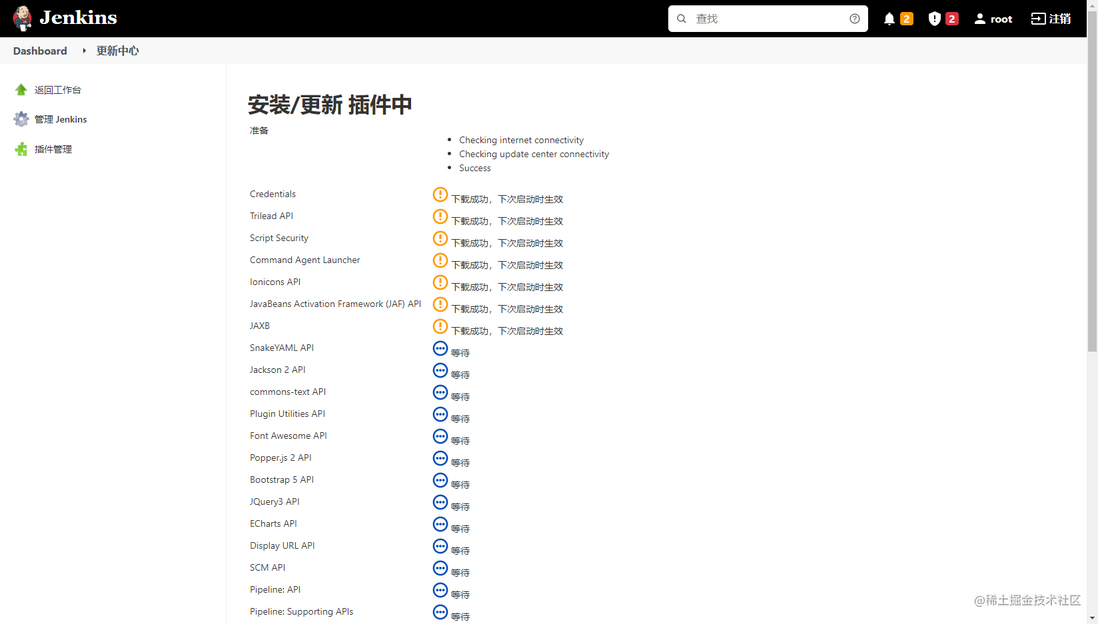

**粗体** _斜体_ [链接](http://example.com) `代码` - 列表 > 引用。你还可以使用@来通知其他用户。